VPN을 기본 연결로 사용하거나 가끔 사용하는 경우 오류 메시지가 나타날 수 있습니다.“원격 액세스 서버의 이름이 확인되지 않았기 때문에 원격 연결이 이루어지지 않았습니다.“. 이 오류 메시지는 VPN에 연결하려고 할 때 나타납니다.
이 오류는 VPN 서버 문제 또는 컴퓨터 연결 문제로 인해 발생할 수 있습니다. 요즘 VPN이 유용 할 수 있지만 VPN 연결과 관련된 예기치 않은 오류가 발생할 수 있습니다. 그리고 그러한 성가신 문제 중 하나는 원격 액세스 서버가 Windows 10에서 오류를 해결하지 못했다는 것입니다.
다행히이 오류는 해결할 수 있습니다. 방법을 살펴 보겠습니다.
방법 1: 네트워크 연결을 통해
1 단계: 프레스 승리 + R 키보드에서 함께 열려면 실행 명령.
2 단계: 에서 실행 명령 검색 필드, 유형 ncpa.cpl 열기 위해 네트워크 연결 창문.
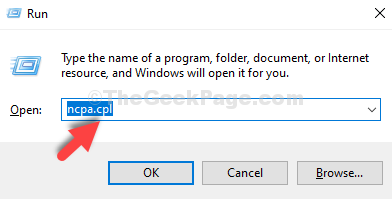
3 단계 : 에서 네트워크 연결 창에서 오른쪽 클릭 VPN 어댑터 (이더넷 2 이 경우) 및 선택 속성 오른쪽 클릭 메뉴에서.

4 단계 : 에서 VPN 속성 창에서 네트워킹 탭 아래로 이동하십시오. 이 연결은 다음 항목을 사용합니다. 부분.
여기로 이동 인터넷 프로토콜 버전 4 (TCP / IPv4). 그것을 선택하고 속성 아래 버튼.
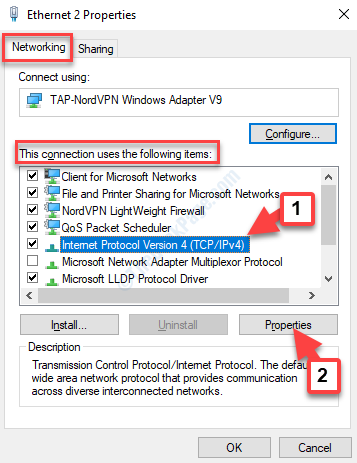
5 단계 : 에서 인터넷 프로토콜 버전 4 (TCP / IPv4) 속성 대화 상자 아래 일반 탭에서 하단으로 이동하여 옆에있는 라디오 버튼을 선택합니다. 다음 DNS 서버 주소 사용.
이제 아래와 같이 Google Public DNS 서버를 입력하십시오.
기본 DNS 서버-8.8.8.8 대체 DNS 서버-8.8.4.4

프레스 확인 변경 사항을 저장하고 종료합니다.
이제 다시 확인할 수 있으며 VPN과 더 이상 관련이 없어야합니다. 이제 정상적으로 탐색 할 수 있습니다. 그러나 여전히 문제가 발생하면 두 번째 방법을 시도하십시오.
방법 2: DNS 캐시 플러시 및 Winsock 다시 설정
1 단계: 다음으로 이동 Windows 아이콘 (스타트) 바탕 화면 왼쪽 하단에 명령 프롬프트 검색 필드에서.
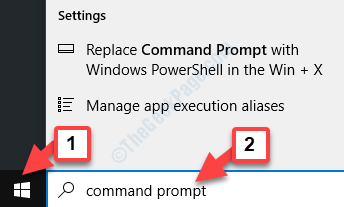
2 단계: 결과를 마우스 오른쪽 버튼으로 클릭하고 관리자 권한으로 실행 오른쪽 클릭 메뉴에서 열려면 명령 프롬프트 관리자 모드에서. .

3 단계 : 에서 명령 프롬프트 창에서 아래 명령을 실행하여 DNS를 플러시하십시오.
ipconfig / flushdns
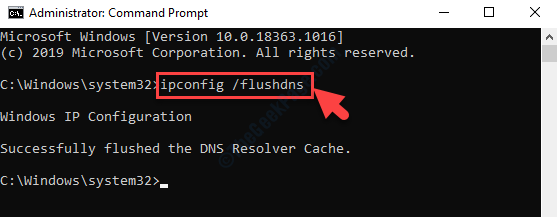
4 단계 : 이제 아래 명령을 실행하여 DNS 서버를 등록하십시오.
ipconfig / registerdns
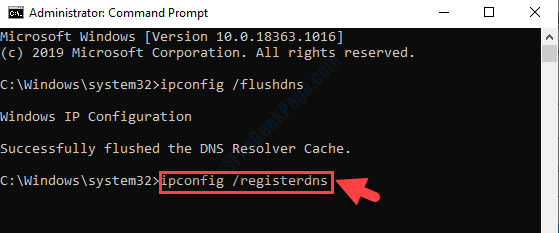
5 단계 : 그런 다음 아래의 두 명령을 하나씩 실행하고 시작하다 각 명령 후 :
ipconfig / release ipconfig / renew
6 단계 : 이제 아래 명령을 실행하여 Winsock:
Netsh winsock 재설정

이제 PC를 재부팅하고 VPN 오류가 사라 졌는지 확인하십시오. 이제 문제없이 탐색 할 수 있습니다.


